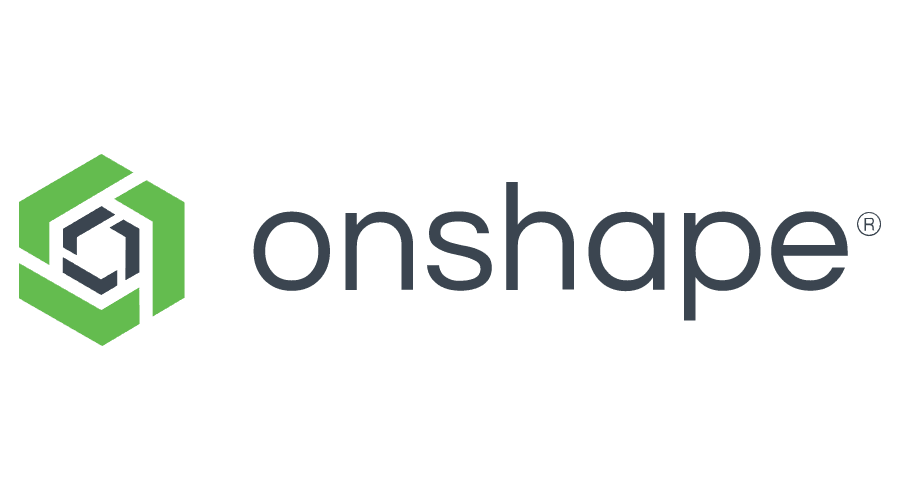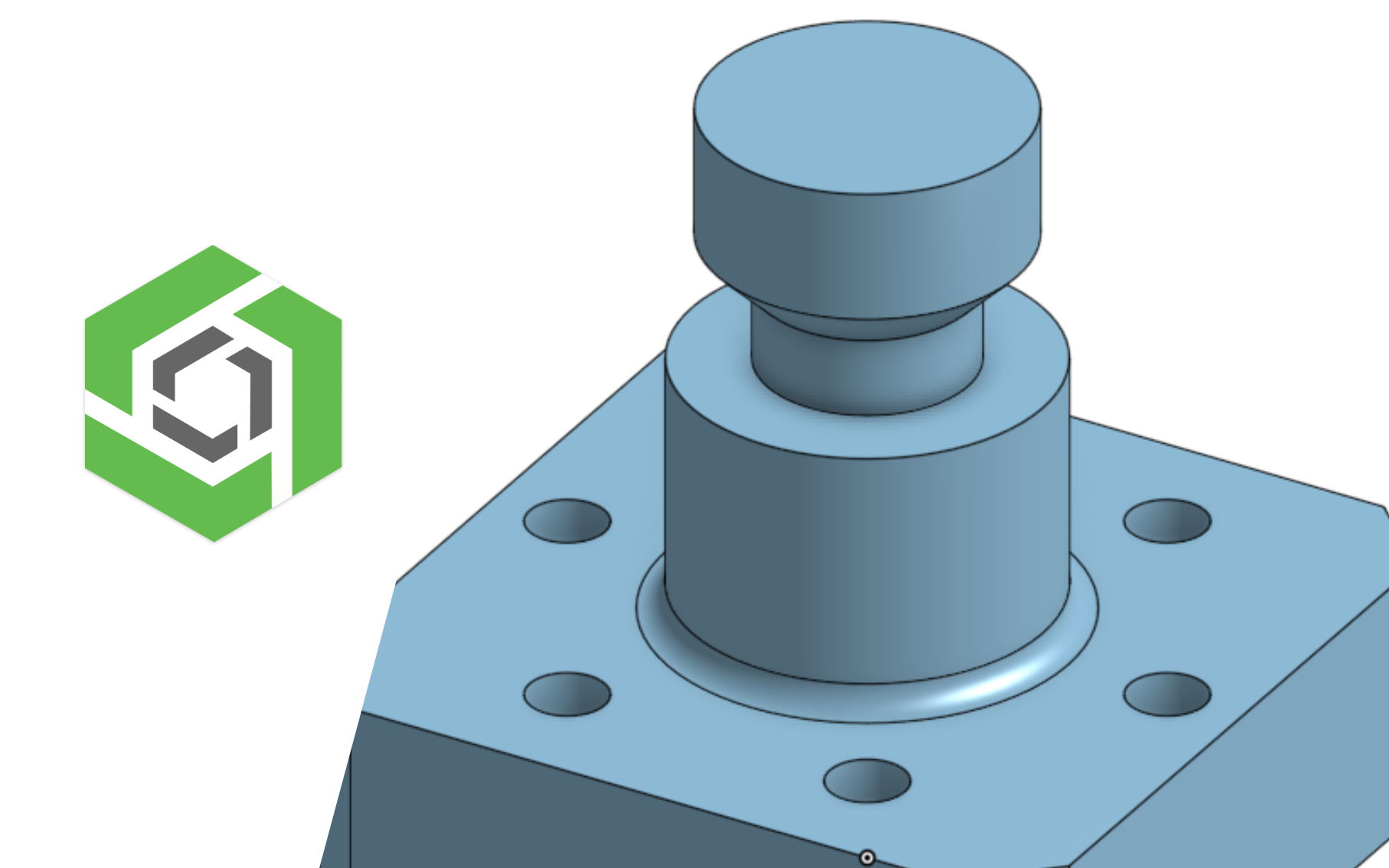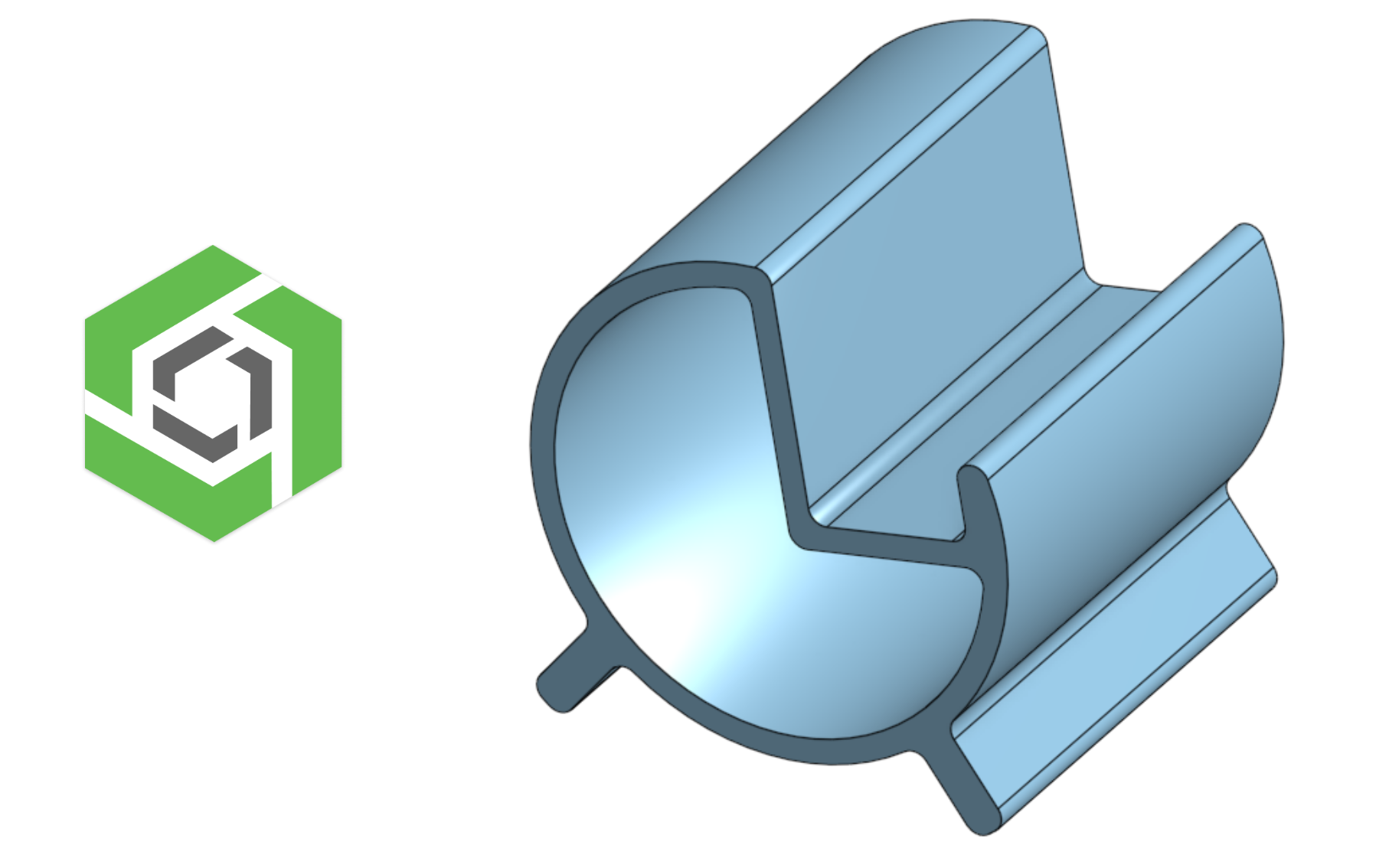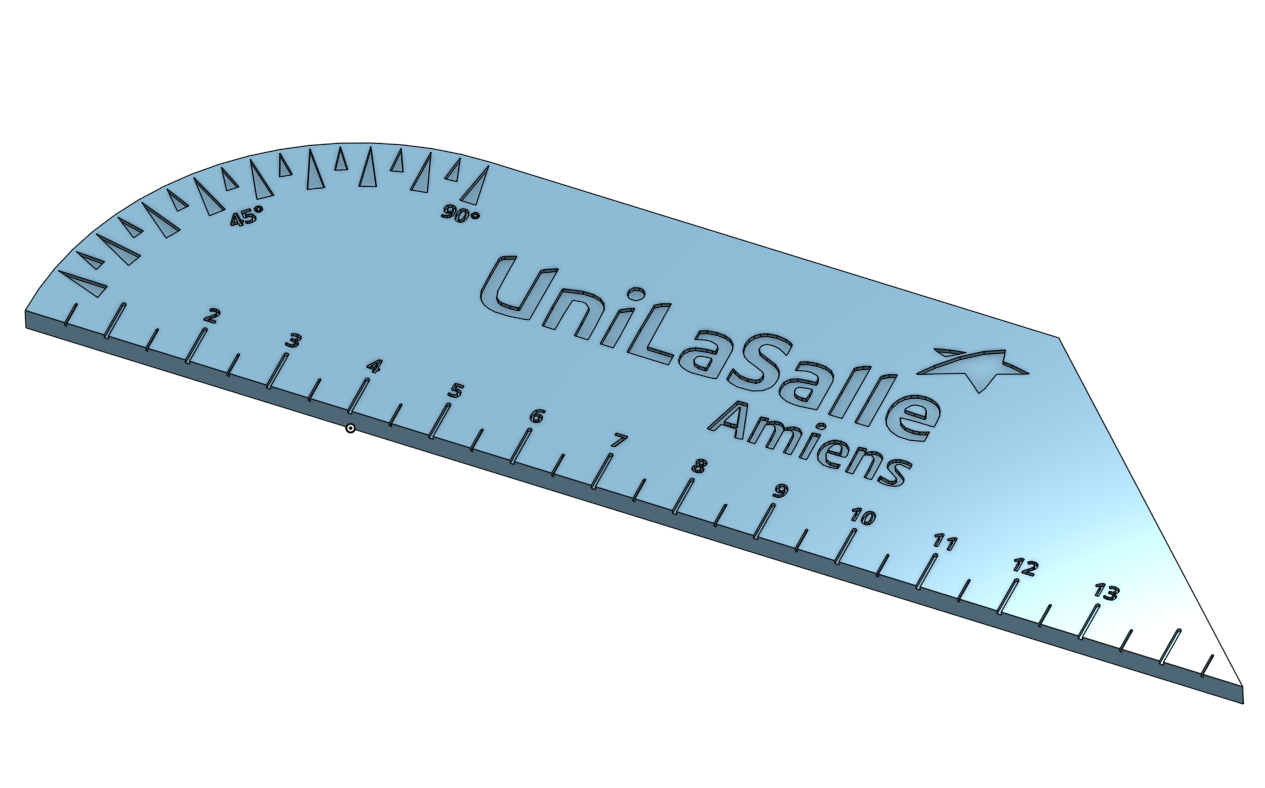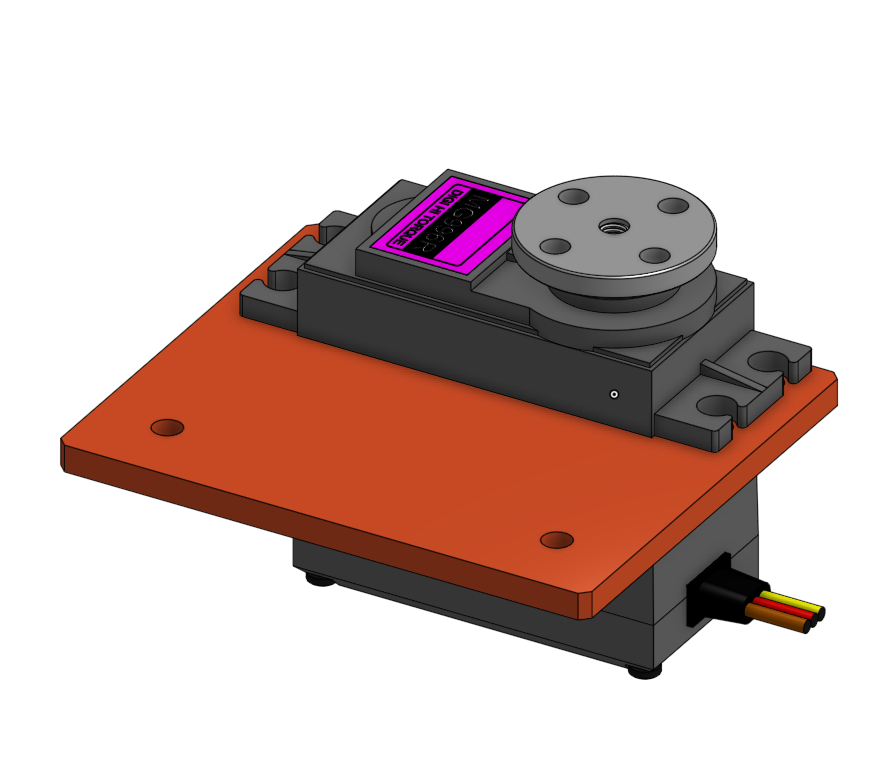Cette page détaille les différentes étapes pour commencer avec OnShape

Démarrer avec OnShape
Le projet sera entièrement réalisé sur Onshape, un outil puissant que vous avez déjà utilisé par le passé. Très similaire à des logiciels comme SolidWorks ou Fusion 360, Onshape se distingue par son accessibilité et sa collaborativité. Accessible directement depuis un navigateur, il fonctionne sur n’importe quelle configuration de PC, permettant ainsi à chacun de travailler en temps réel sur un même fichier partagé en ligne.
Pour ce projet, nous mettons à votre disposition un fichier de départ contenant les éléments de base en 3D du matériel fourni. À partir de ce fichier, vous devrez utiliser ces éléments pour concevoir et créer votre propre machine à dessiner.
Assurez-vous de suivre attentivement les étapes ci-dessous pour bien démarrer votre projet.
Création de votre compte
Aller sur la page www.onshape.com/en/education ou en cliquant sur le bouton Get onshape for education sur .
Remplissez le formulaire ci-dessous afin de créer votre compte éducation. Attention : utilisez votre adresse unilasalle pour remplir le formulaire.
Un e-mail d’activation devrait vous être envoyé suite au formulaire. cliquez sur le lien qui vous serra envoyé sur votre boite mail pour activer votre compte.

Premier lancement
Au premier lacement vous allez avoir besoins de paramétrer votre compte. Je vous conseil de passer vos unité au format Millimètre, degrés, gramme dés le début afin d’éviter des surprises par la suite.
Vous avez également la possibilité d’ajuster les actions commandées par la souris. Pas d’inquiétude cependant car ces configurations pourront être modifiées par la suite :
Si vous désirez faire des changements de vos préférences, cliquez en haut à droite de page sur l’icone de votre compte , puis allez sur Mon compte.
Création du fichier Projet
Pour la suite du projet, vous allez partir d’un fichier Onshape contenant des composants déjà modélisés pour vous aider à démarrer.
Communiquez les membres de votre groupe aux encadrants, ils vous partagerons l’accès en modification au document dans lequel vous devrez travailler sur Onshape.
Ce dernier portera ce nom : Machine that draws 2025-2026 - GROUPE XX (numéro de votre groupe)
Vous devriez maintenant avoir accès à votre document avec les droits nécessaires pour le modifier. Explorez les dossiers pour découvrir les différents éléments déjà intégrés. Un onglet d’assemblage est également créé, dans lequel vous retrouverez le plateau sur lequel fabriquer votre machine .
Pour aller plus loin
Trouvez d'autres tutoriels en lien avec le projet